「Mate Translate」ホットキーで翻訳できるメニューバーアプリを試してみた (Setapp)

効率的に訳すにはどのアプリを使おう?
仕事をしていて、ちょっとした英単語をど忘れしたり、英文の意味がわからないことがよくあります。わざわざ辞書サイトや翻訳サイトに行って調べるのはめんどうなので、サクッとショートカットで調べられると便利ですよね。
今回はSetappで使える翻訳アプリ、Instant Translateを使ってみました。僕の今までの翻訳ツールの使い方と比較してみたいと思います。
Instant Translateはメニューバーに常駐し、ホットキーで起動
サクッと翻訳するためには、キーボードショートカットから一発で起動できる必要があります。Intant Translateは自分の好きなキーバインドを登録でき、起動するとメニューバーから翻訳したい文章を入力する欄が表示されます。
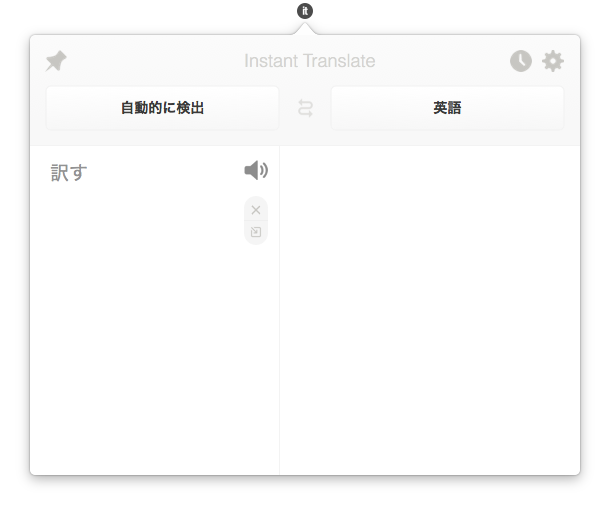
入力したら、Cmd + Enterで翻訳できます。右側に結果が出てきました。
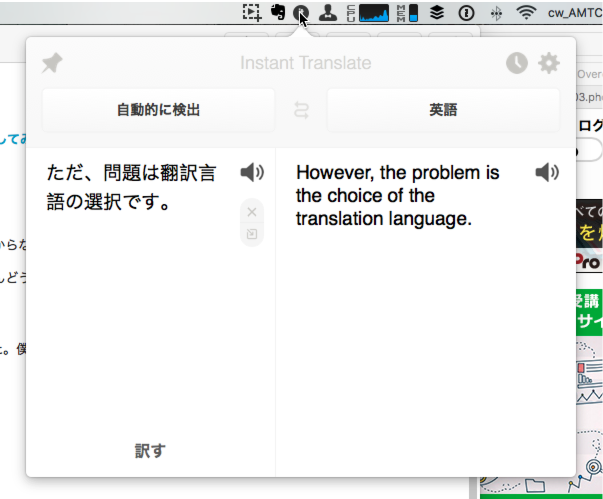
ただ、問題は翻訳言語の選択です。英語→日本語なのか日本語→英語なのかを選択する必要があるのですが、これはキーボードだけではできませんね。残念。ただ、多言語に対応しているので、同時に複数の言語に翻訳したい場合はInstant Transateが便利かもしれません。
Alfredとスペースアルクで検索する
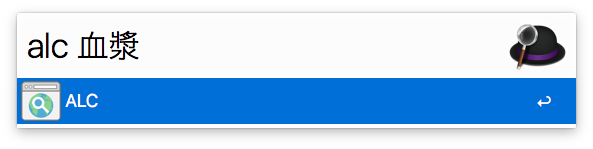
僕はいままでこの方法で翻訳していました。AlfredのWeb Searchにスペースアルクを追加することで使えるようになります。設定は下記の通り。
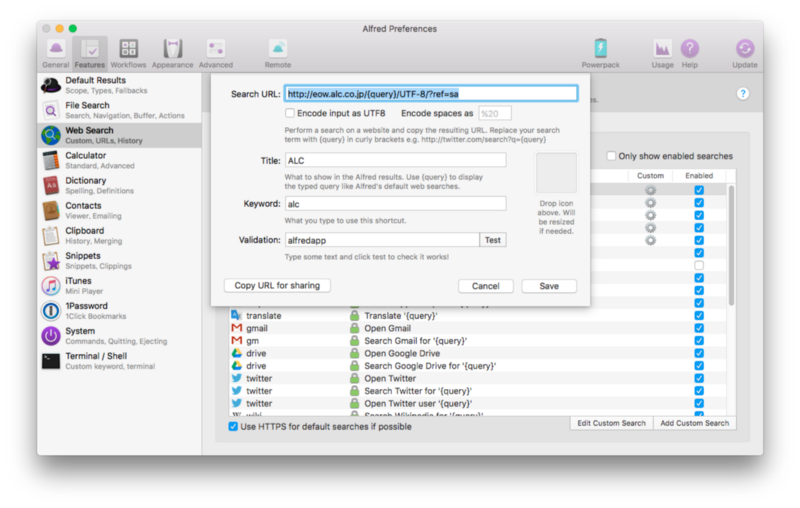
下記のURLをそのまま設定すれば良いです。起動キーワードはalcとしました。
これで、Opt + Space (Alfredのホットキー) のあとalcと入力、スペースを入れて翻訳したい単語を入れればスペースアルクのページが開きます。
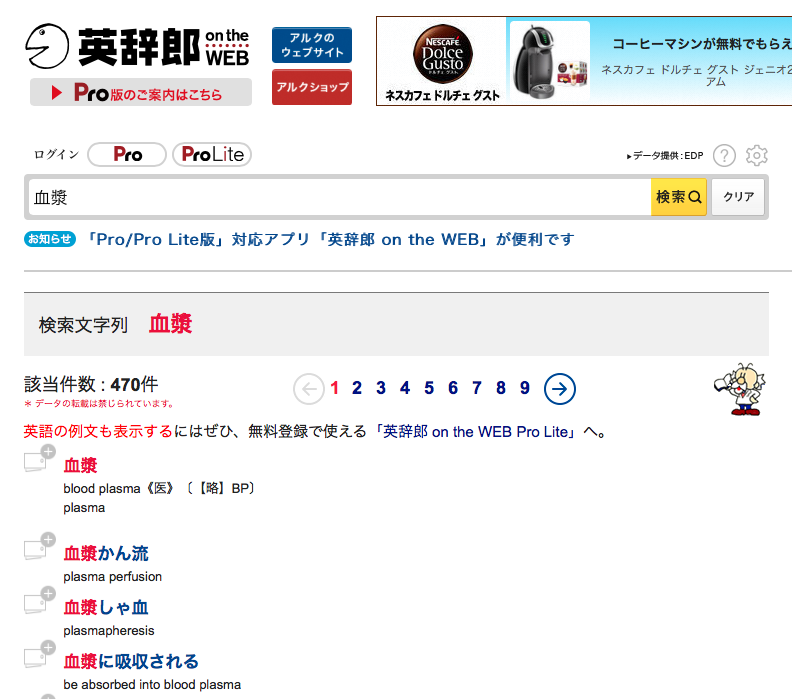
便利なのは、日英、英日を選択することなく、目的の結果を得られることです。Instant Translateと比べてこの点では便利ですね。 また、イディオムがたくさん出てくるのも魅力です。
ただ、スペースアルクの場合は文章の一括翻訳ができないですね。
Alfred+Google翻訳だとどうか?
AlredからGoogle翻訳を起動できますが、翻訳ページに飛ぶとやはりオリジナルと翻訳語の言語をマウスで選ばないといけないですね。言語自動検出が微妙な感じです。
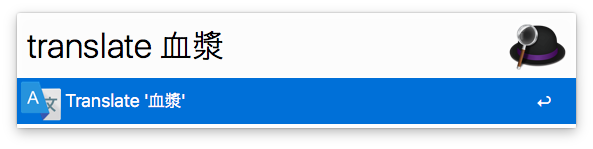

Instant Translateの方がWebページに飛ばない分便利かもしれません。
単語検索はAlfred+アルク、文章はInstant Translateでやろう
当分は単語検索 → Alfred + アルク
文章の翻訳は → Instant Translateでやってみようと思います。
